Trabajar con software de edición de video puede ser un verdadero acto de equilibrio entre la creatividad y los desafíos técnicos. Especialmente cuando se lanzan nuevas versiones, es importante informarse sobre las novedades que pueden aumentar significativamente la eficiencia de la edición. El video tutorial de MAGIX VEGAS Pro 16 te muestra una serie de funciones pequeñas, pero aún así útiles, que no se tratan en los videos principales. Esta guía resume todo y te muestra cómo puedes beneficiarte al máximo de las nuevas características.
Principales conclusiones
- Opción para restaurar fácilmente las pistas de audio de los eventos de video.
- Función para cerrar los espacios entre clips.
- Uso de efectos 360° para proyectos de video creativos.
- Uso de Autolux para crear y ajustar looks rápidamente.
Guía paso a paso
Primero, aprenderás a insertar clips en tu proyecto y a trabajar con ellos. Simplemente arrastra tu video con el audio a la línea de eventos. Aquí tienes la oportunidad de trabajar con las dos pistas. Es posible separar las pistas entre sí. Supongamos que decides eliminar una pista. Sin embargo, más tarde deseas restaurarla. Aquí es donde entra en juego la nueva función: puedes hacer clic en el evento específico y seleccionar la opción "Agregar flujo faltante para el evento seleccionado". Eso es un gran alivio, ya que las pistas ahora están nuevamente conectadas y no tienes que realizar nuevamente todos los pasos manuales.
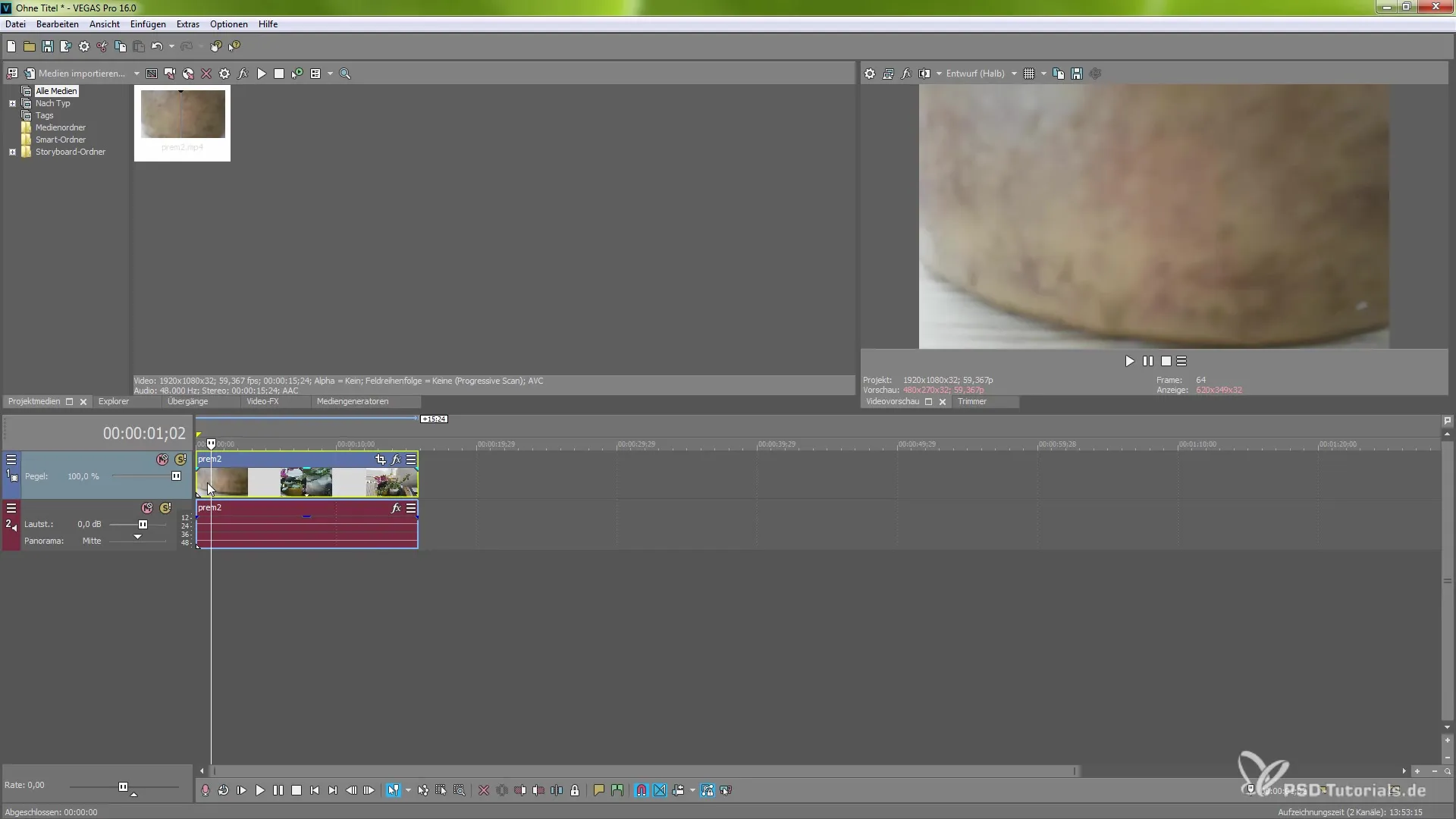
Supongamos que ya has realizado algunos cortes y colocado marcadores en tu proyecto. Pero si durante la edición te das cuenta de que quizás se han omitido algunos fotogramas, eso puede llevar a saltos negros poco agradables en el video. Para resolver este problema, VEGAS Pro 16 ofrece una nueva función útil. Haz clic derecho en la línea de eventos vacía y selecciona la opción "Cerrar espacios". Esta función no solo cierra espacios individuales, sino que también asegura que todos los marcadores se organicen de manera coherente y que el video encaje perfectamente. De esta manera, evitas buscar tediosamente.
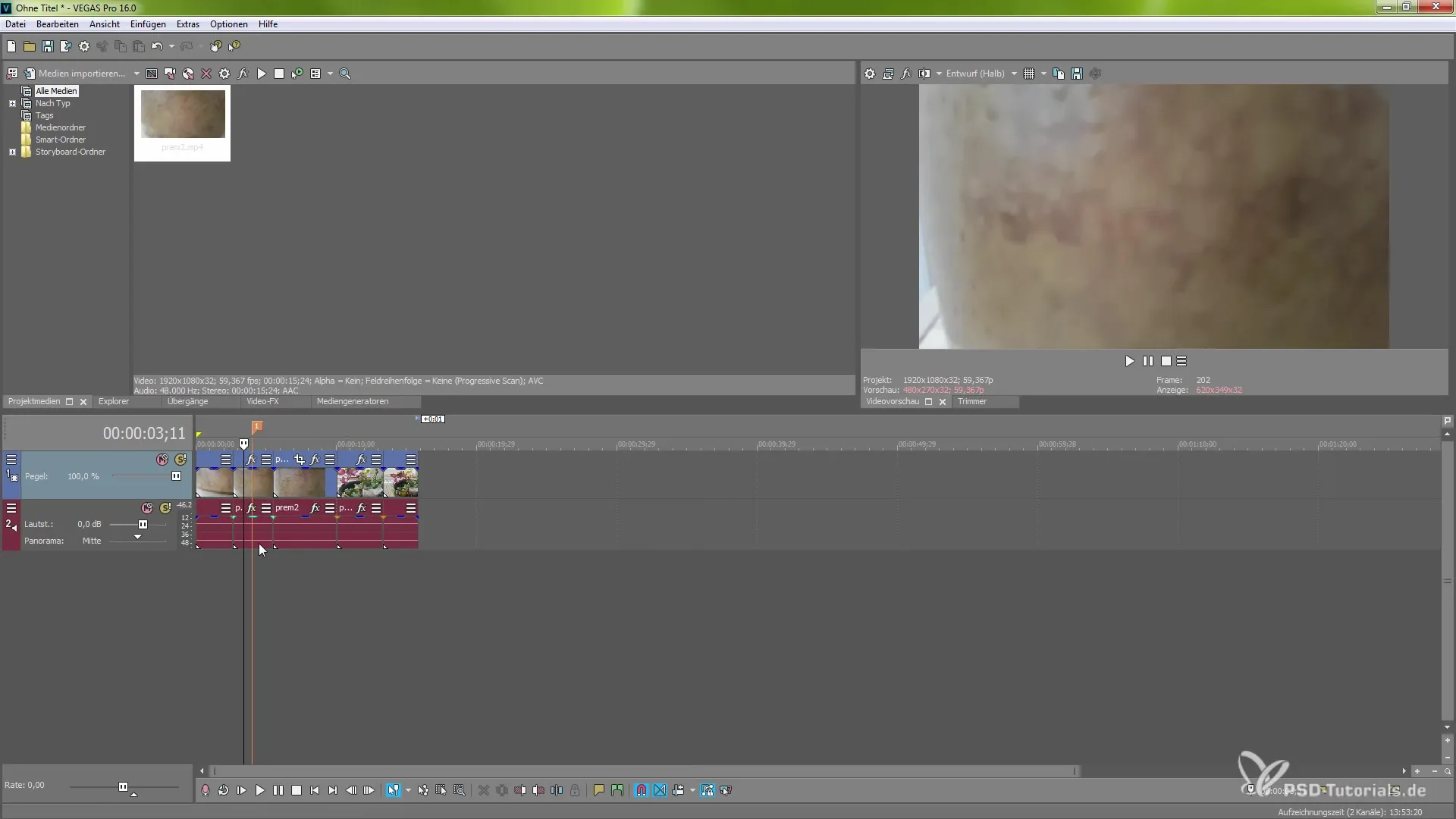
Otra función emocionante que está disponible en esta versión son los efectos 360°. Los encuentras tanto en el generador de medios como en Video FX. Puedes probar diferentes estilos como la rotación de escenario o el efecto "Planeta Pequeño". Aunque ahora mismo no tengas grabaciones en 360°, aún puedes experimentar con estos efectos para obtener enfoques creativos interesantes. Esto te permite dar rienda suelta a tu creatividad y crear efectos visuales inusuales.
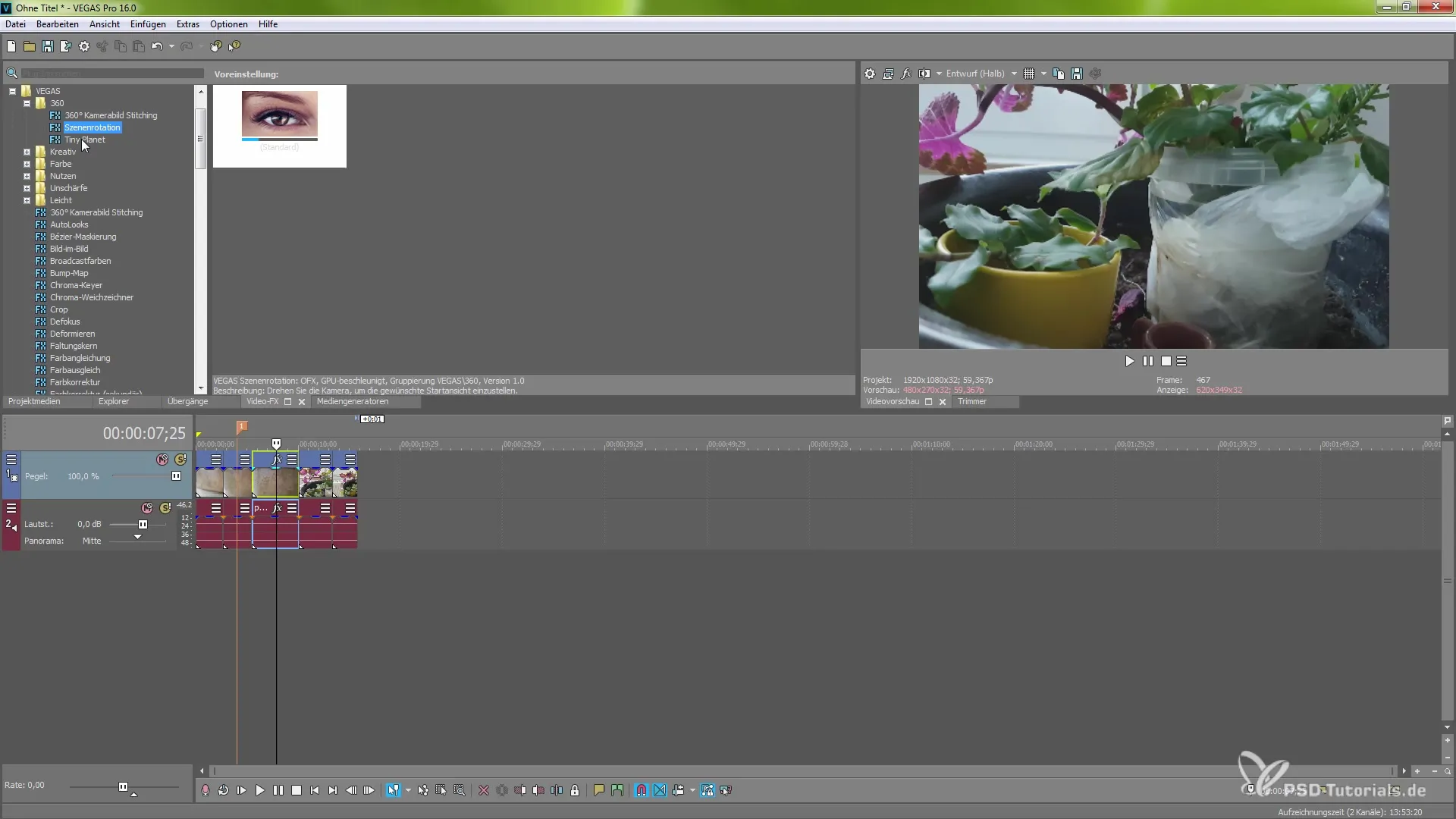
Además, hay una opción en la función Autolux para crear y ajustar looks rápida y fácilmente. Activa este efecto para ver una vista previa de la configuración. Simplemente arrastra el efecto deseado a tu video y ajusta los looks según sea necesario. Esta es una forma fantástica de darle a tus proyectos un toque personal.
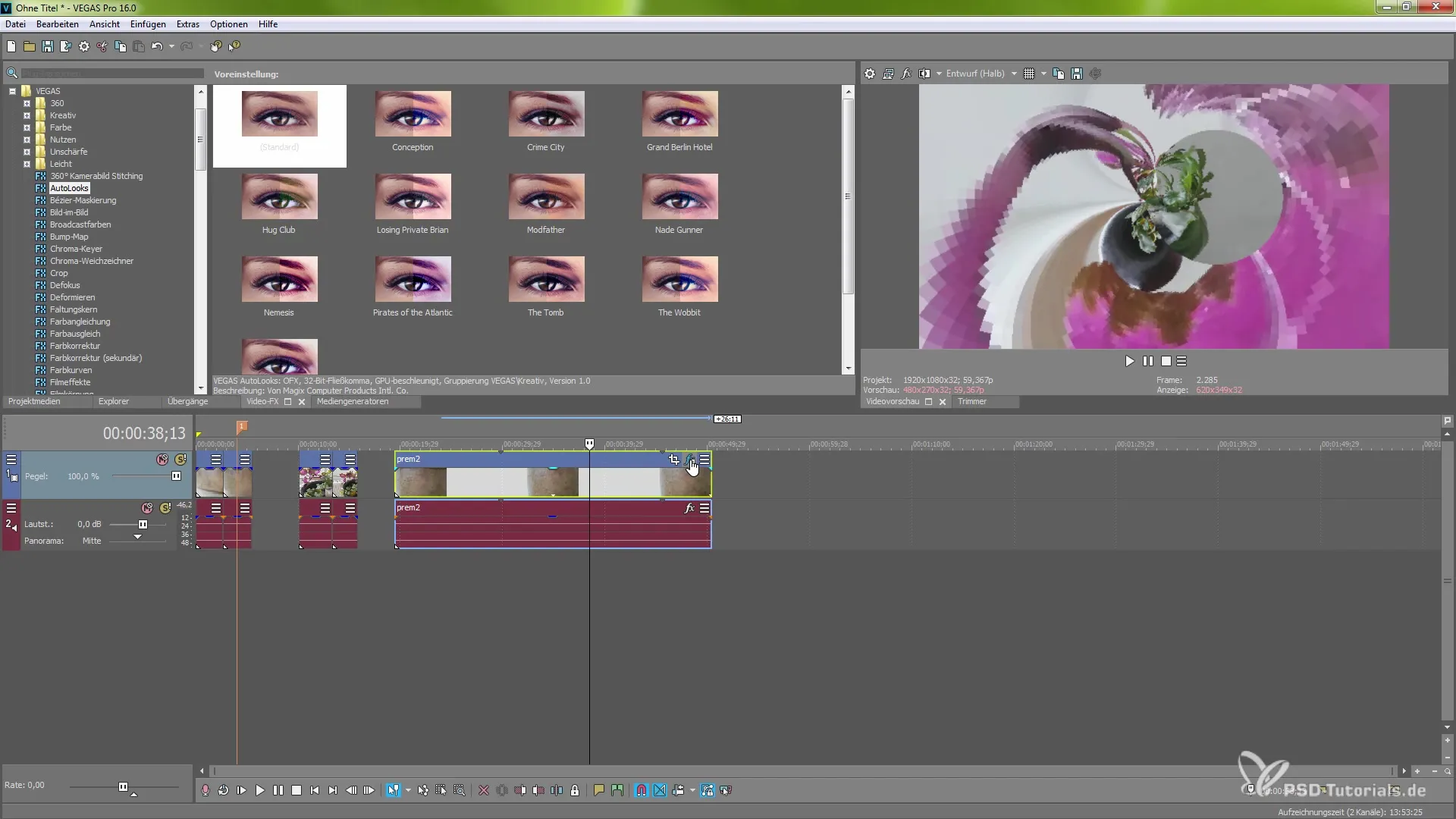
En general, VEGAS Pro 16 tiene muchas novedades útiles que te ayudarán a hacer que tu edición de video sea aún más efectiva. Convéncete por ti mismo de las nuevas opciones y deja volar tu creatividad. Te deseo mucho éxito y diversión con tus proyectos!
Resumen – MAGIX VEGAS Pro 16: Entender y utilizar las nuevas funciones
En este artículo has aprendido sobre las principales novedades de MAGIX VEGAS Pro 16 en detalle. Las funciones te facilitan enormemente la edición de video y permiten un enfoque más creativo en tus proyectos. Optimiza tu forma de trabajar con estas nuevas características y descubre las posibilidades que ofrecen.
Preguntas frecuentes
¿Cómo puedes restaurar pistas de audio faltantes?Haz clic en el evento específico y selecciona "Agregar flujo faltante para el evento seleccionado".
¿Cómo cierras los espacios entre los clips?Haz clic derecho en la línea de eventos vacía y selecciona la función "Cerrar espacios".
¿Qué puedes lograr con los efectos 360°?Puedes crear diferentes efectos creativos, incluso sin material en 360°.
¿Cómo funciona el efecto Autolux?Arrastra el efecto a tu video y ajusta los looks rápidamente para ver vistas previas instantáneas.


